怎样取消win10 bitlocker加密 win10如何解除bitlocker
更新时间:2021-07-23 17:15:04作者:zhong
在电脑上,有很多用户会把一些重要的文件保存在一个比较安全的地方,就比如说在硬盘上设置bitlocker加密,这样文件就不怕被发现了,但是里面没有了文件也就需要解除bitlocker了,那么win10如何解除bitlocker呢,下面小编给大家分享win10取消bitlocker加密的方法。
推荐系统:win10系统32位纯净版
解决方法:
1、点击我们电脑上的左下角window键,打开后找到“设置”并且打开“window设置页面”;
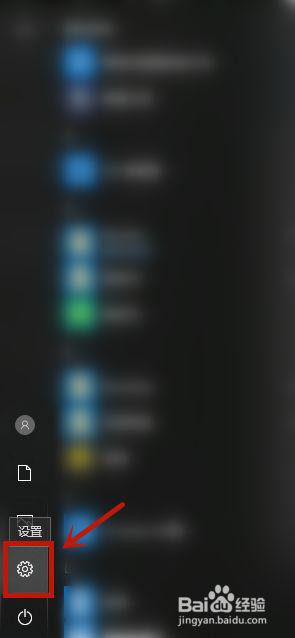
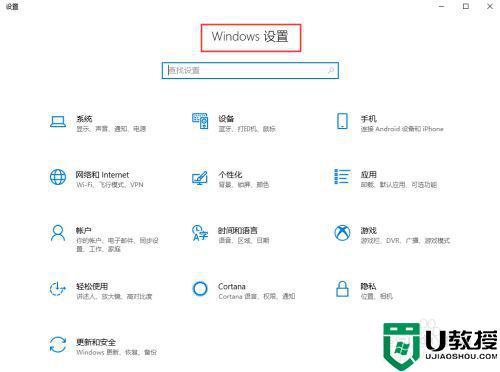
2、在window设置页面的搜索栏里面输入“bitlocker”然后点击自动跳出来的“ 管理bitlocker”;
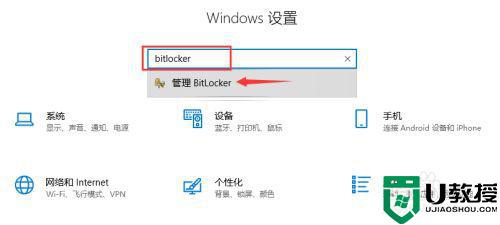
3、在该页面上找到“关闭BitLocker”选项并点击;
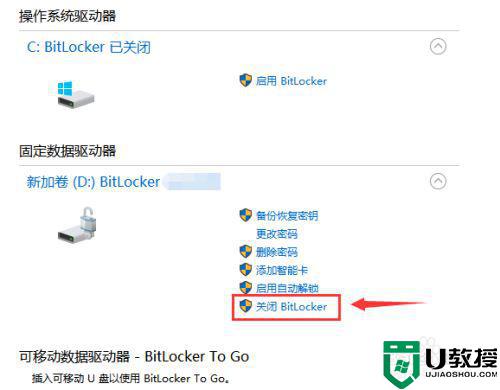
4、点击了关闭之后会在你的屏幕上弹出正在解密 ,耐心等待解密完成即可;

以上就是win10取消bitlocker加密的方法,有想把bitlocker解除的话,可以按上面的方法来进行解除。
怎样取消win10 bitlocker加密 win10如何解除bitlocker相关教程
- win10系统bitlocker加密怎么取消 win10系统bitlocker加密如何解除
- 如何解除win10的bitlocker加密 win10解除bitlocker加密设置方法
- win10如何解除bitlocker加密 win10硬盘bitlocker加密解除设置方法
- win10硬盘加密取消怎么设置 win10硬盘加密如何解除
- win10硬盘加密怎么取消 win10硬盘加密如何解除
- 如何解锁bitclocker加密的win10系统 win10硬盘bitlocker加密怎么解除
- 怎么解锁win10bitlocker win10怎么解除bitlocker密码呢
- win10解除bitlocker加密方法介绍
- 重装系统后win10bitlock怎么解密 win10用bitlocker加密后怎样解密
- 20h2开机密码如何取消 windows10系统20h2怎样取消开机密码
- Win11如何替换dll文件 Win11替换dll文件的方法 系统之家
- Win10系统播放器无法正常运行怎么办 系统之家
- 李斌 蔚来手机进展顺利 一年内要换手机的用户可以等等 系统之家
- 数据显示特斯拉Cybertruck电动皮卡已预订超过160万辆 系统之家
- 小米智能生态新品预热 包括小米首款高性能桌面生产力产品 系统之家
- 微软建议索尼让第一方游戏首发加入 PS Plus 订阅库 从而与 XGP 竞争 系统之家
热门推荐
win10系统教程推荐
- 1 window10投屏步骤 windows10电脑如何投屏
- 2 Win10声音调节不了为什么 Win10无法调节声音的解决方案
- 3 怎样取消win10电脑开机密码 win10取消开机密码的方法步骤
- 4 win10关闭通知弹窗设置方法 win10怎么关闭弹窗通知
- 5 重装win10系统usb失灵怎么办 win10系统重装后usb失灵修复方法
- 6 win10免驱无线网卡无法识别怎么办 win10无法识别无线网卡免驱版处理方法
- 7 修复win10系统蓝屏提示system service exception错误方法
- 8 win10未分配磁盘合并设置方法 win10怎么把两个未分配磁盘合并
- 9 如何提高cf的fps值win10 win10 cf的fps低怎么办
- 10 win10锁屏不显示时间怎么办 win10锁屏没有显示时间处理方法

